نصب اکسپلورر ۸ – راهنمای کاربردی و گام به گام
در این مطلب به صورت عملی و گام به گام به روشهای مختلف نصب اکسپلورر 8 خواهیم پرداخت. اینترنت اکسپلورر 8 یا همان IE8 هشتمین نسخه از مرورگر وب مایکروسافت بود که در 2 اسفند سال 1387 عرضه شد. IE8 مرورگر پیشفرض ویندوز 7 و همچنین ویندوز سرور 2008 بوده است. این نسخه از اینترنت اکسپلورر آخرین نسخهای بود که روی ویندوز ایکسپی و ویندوز سرور 2003 پشتیبانی شده است؛ چون نسخه بعدی یعنی IE9 تنها روی ویندوز ویستا به بالا کار میکرد. پشتیبانی از اینترنت اکسپلورر به چرخه عمر سیستمعامل ویندوز وابسته است، چرا که با تغییر ویندوزها، پشتیبانی از نسخههای مختلف اینترنت اکسپلورر نیز دستخوش تغییر میشود. از تاریخ 22 دی ماه 1394 اینترنت اکسپلورر دیگر روی هیچ نسخهای از ویندوز پشتیبانی نمیشود، زیرا بر اساس سیاستهای جدید میکروسافت، تنها باید جدیدترین نسخه از مرورگر این شرکت روی ویندوز پشتیبانی شود. در تاریخ 26 دی ماه 1396 مایکروسافت پشتیبانی از IE8 را به طور کامل متوقف کرده است.

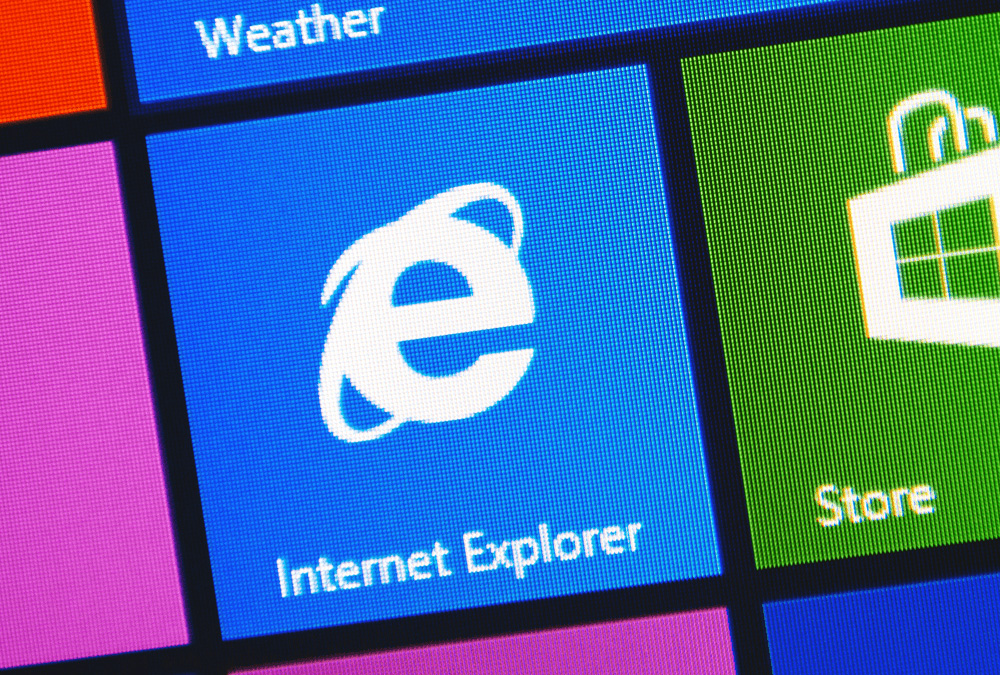
با این حال شما به دلایل مختلف ممکن است نیاز به اجرای این نسخه خاص از اینترنت اکسپلورر داشته باشید. برای نمونه ممکن است این کار را به منظور تست و توسعه نرمافزار و یا اجرای برخی نرمافزارهای قدیمی و یا استفاده از برخی سرویسهایی انجام دهید که صرفاً برای اینترنت اکسپلورر 8 توسعه یافتهاند و روی مرورگرهای دیگر اجرا نمیشوند.

با توجه به توضیحاتی که در بخش قبل دادیم، متوجه شدید که امکان اجرای IE8 روی ویندوز 10 وجود ندارد زیرا به طور رسمی پشتیبانی نمیشود. اما در هر حال روشهای مختلفی برای انجام این کار وجود دارد. یک روش آن است که عملکرد اکسپلورر 8 را روی مرورگر فعلی ویندوز شبیهسازی کنیم. یک روش دیگر نصب ویندوز 7 یا دیگر ویندوزهای قدیمی روی یک ماشین مجازی و اجرای اینترنت اکسپلورر 8 درون این ماشین مجازی است. روش سوم نیز استفاده از اپلیکیشنهای شخص ثالث است که امکان تست و اجرای نسخههای مختلف اینترنت اکسپلورر را در کنار هم فراهم ساختهاند. در ادامه این راهنما با روش اجرای اینترنت اکسپلورر 8 روی ویندوز 10 آشنا خواهیم شد.
شبیهسازی اینترنت اکسپلورر 8 در ویندوز 10
مرورگر پیشفرض مایکروسافت برای جدیدترین نسخه از سیستم عامل خود یعنی ویندوز 10، مایکروسافت اِج (Edge) نام دارد. اما ویندوز امکانی را تعبیه کرده است که با تغییر مقادیری در رجیستری ویندوز بتوانید عملکرد نسخه مورد نظر خود از مرورگر پیشفرض ویندوز را شبیهسازی کنید؛ این در اصل یکی از راهحلهای نصب و اجرای اکسپلورر ۸ است.
برای شبیهسازی کامل باید از مقادیر دهدهی استفاده کنید که امکان بارگذاری صفحه وب مورد نظر را در مرورگر معین صرفنظر از doctype اعمال شده فراهم میسازد. برای نمونه اگر یک صفحه وب به مرورگر اینترنت اکسپلورر 9 نیاز داشته باشد کافی است از مقدار 9999 استفاده کنید. فهرست مقادیر دهدهی به صورت جدول زیر است:
| مقدار دهدهی | توضیح |
| 11001 | اینترنت اکسپلورر 11 در حالت اج |
| 11000 | اینترنت اکسپلورر 11 |
| 10001 | اینترنت اکسپلورر 10 |
| 10000 | اینترنت اکسپلورر 10 صرفنظر از مقدار تنظیم شده برای صفحه وب |
| 9999 | اینترنت اکسپلورر 9 |
| 9000 | اینترنت اکسپلورر 9 صرف نظر از مقدار تعیین شده برای صفحه وب |
| 8888 | اینترنت اکسپلورر 8 استاندارد |
| 8000 | اینترنت اکسپلورر 8 صرفنظر از مقدار تعیین شده برای صفحه وب |
| 7000 | اینترنت اکسپلورر 7 |
در این روش ابتدا باید با گرفتن کلیدهای Win+R کادر اجرای دستورات ویندوز را باز کنید. سپس عبارت REGEDIT را وارد کرده و اینتر را بزنید.
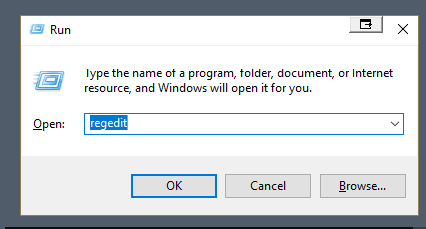
سپس در رجیستری ویندوز به دنبال دو کلید زیر در بخشهای 32-بیتی و 64-بیتی بگردید.
- 32-بیتی:
[(HKEY_CURRENT_USER or HKEY_LOCAL_MACHINE)\Software\Microsoft\Internet Explorer\Main\FeatureControl\FEATURE_BROWSER_EMULATION]
- 64-بیتی:
[(HKEY_CURRENT_USER or HKEY_LOCAL_MACHINE)\Software\wow6432node\Microsoft\Internet Explorer\Main\FeatureControl\FEATURE_BROWSER_EMULATION]
سپس در این بخشها راست-کلیک کرده و یک مقدار جدید DWORD ایجاد کرده و نام آن را iexplore.exe بگذارید. در ادامه باید مقدار DWORD را طوری تغییر بدهید که با نسخه مورد نظرتان تطبیق یابد. برای نمونه برای اجرای اینترنت اکسپلورر 8 باید این مقدار را روی 8888 تنظیم کنید.

زمانی که این تنظیمات را انجام دادید، میتوانید ادیتور رجیستری را بسته و رایانه را ریبوت کنید. پس از ریبوت شدن سیستم، اینترنت اکسپلورر کارکرد نسخه مورد نظرتان را شبیهسازی خواهد کرد.
استفاده از ابزارهای جانبی برای نصب اکسپلورر 8
یک روش دیگر برای نصب اکسپلورر ۸ و اجرای آن استفاده از اپلیکیشنهای جانبی و شخص ثالث است. یکی از این ابزارها BrowseEmAll نام دارد که آن را میتوانید از این لینک (+) دانلود کنید.
پس از دانلود شدن، آن را نصب کنید. در ادامه باید ایمیل خود را وارد کنید تا نسخه رایگان آزمایشی فعال شود. حالا یک گام به نصب اکسپلورر 8 نزدیکتر شدهاید.
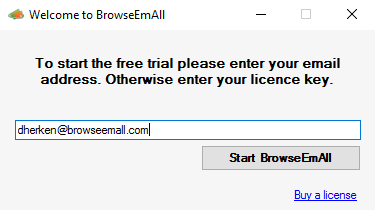
سوئیچ به تست زنده
اکنون صفحه اصلی اپلیکیشن باز میشود. گزینه Live Test را در بخش بالا-چپ صفحه انتخاب کنید تا وهله جدیدی از اینترنت اکسپلورر باز شود.
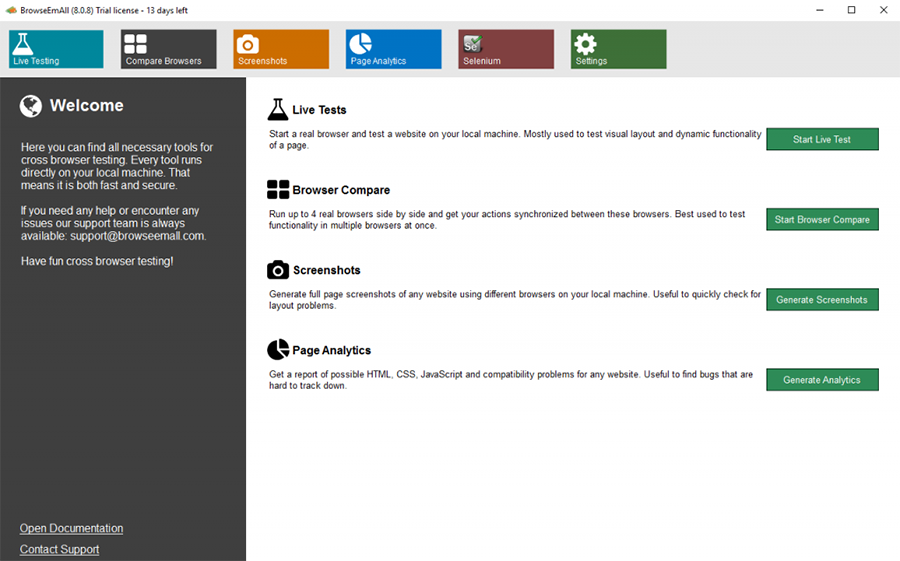
اجرای اینترنت اکسپلورر 8 در ویندوز 10
در گام نهایی از مبحث نصب اکسپلورر 8 باید URL را وارد کرده و نسخه اینترنت اکسپلورر را که میخواهید اجرا شود انتخاب کنید. پس از کلیک کردن دکمه Start Test اپلیکیشن BrowseEmAll به طور خودکار همه فایلهای مورد نیاز را از سرورهای مایکروسافت دانلود کرده و اینترنت اکسپلورر مورد نظر شما را اجرا میکند.
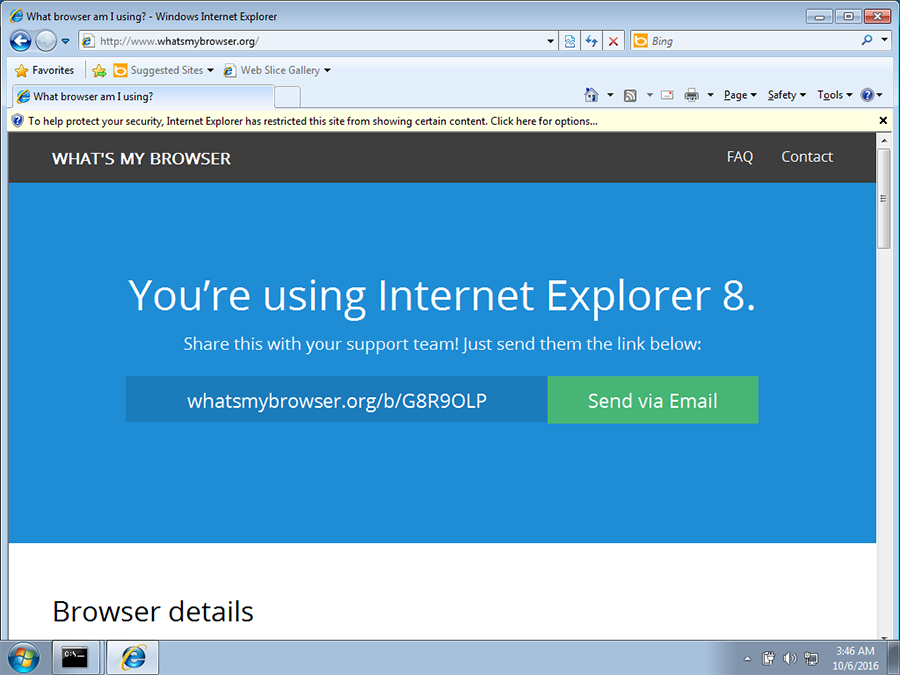
سخن پایانی
چنان که در این مقاله اشاره کردیم، با این که چندین سال از توقف توسعه و پشتیبانی اینترنت اکسپلورر 8 از سوی مایکروسافت گذشته است، اما کاربران مختلف همچنان به دلایل گوناگون ممکن است نیاز به اجرای این نسخه از مرورگر مایکروسافت داشته باشند. در این نوشته تلاش کردیم شما را با برخی روشهای نصب اکسپلورر 8 و اجرای آن روی ویندوز 10 آشنا کنیم.













IE8 نداره و فقط IE11 رو برای تست داره